Cómo tener acceso a la página de configuración web de Cisco IP Phone 6800 Series con firmware de varias plataformas
Introducción
Una de las formas más sencillas de configurar los parámetros y realizar cambios en el teléfono IP es acceder a la página de configuración web del teléfono, también conocida como interfaz gráfica de usuario (GUI). Una vez que haya iniciado sesión en la página de configuración Web como administrador con parámetros avanzados, podrá cambiar muchas funciones. El objetivo de este documento es explicar los pasos necesarios para acceder a la página de configuración web en un teléfono IP Cisco de la serie 6800 con firmware multiplataforma.
Dispositivos aplicables
- Teléfono IP 6821 con firmware multiplataforma
- Teléfono IP 6841 con firmware multiplataforma
- Teléfono IP 6851 con firmware multiplataforma
Versión del software
- 11.2.3
Acceder a la página de configuración web del teléfono
Paso 1. Debe conocer la dirección IP del teléfono. Los teléfonos IP de Cisco no incluyen una dirección IP predeterminada. Si no sabe cómo encontrar la dirección IP del teléfono, haga clic aquí para obtener instrucciones.
Paso 2. (Opción 1) Si se encuentra en una red que ya funciona y en la misma subred, debe poder acceder al teléfono pasando al paso 3. El teléfono incluye DHCP habilitado de forma predeterminada, por lo que debe unirse automáticamente a la subred correcta.
Paso 2. (Opción 2) Configuración en un teléfono que no está en una red:
- Modelo 6821: Conecte un extremo del cable Ethernet al puerto de red de área local (LAN) de la parte inferior del teléfono, que se identifica con un icono de tres ordenadores enlazados, y el otro extremo al puerto Power over Ethernet (PoE) de un conmutador. Los puertos PoE son una función disponible en algunos modelos de switches. Los puertos PoE tienen la capacidad de transportar datos, así como alimentación, lo que elimina la necesidad de conectar también los teléfonos del modelo 6821 a una toma de corriente. A continuación, con un cable Ethernet diferente, conecte el ordenador a un puerto del mismo conmutador. Es posible que necesite un adaptador Ethernet si el ordenador no incluye un puerto Ethernet.
- Modelo 6841 o 6851: debe enchufar el teléfono a una toma de corriente con el cable de alimentación proporcionado. Conecte un extremo de un cable Ethernet en el puerto de red de área local (LAN) de la parte inferior del teléfono, que se identifica con un icono de tres ordenadores enlazados, y el otro extremo en un puerto de un conmutador. A continuación, con un cable Ethernet diferente, conecte el ordenador al mismo conmutador. Es posible que necesite un adaptador Ethernet si el ordenador no incluye un puerto Ethernet.
Dado que este método no incluye una red en ejecución, es posible que no se asigne al teléfono una dirección IP en la misma subred. Para acceder al teléfono, debe desconectar cualquier red privada virtual (VPN) y cambiar la dirección IP de la interfaz Ethernet para que se encuentre en la misma subred que el teléfono. Para obtener una explicación sobre las subredes, instrucciones sobre cómo encontrar las direcciones IP en su red y cómo cambiar una dirección IP, haga clic aquí.
Paso 3. Abra un navegador web e introduzca la dirección IP del teléfono detectado en el paso 1.
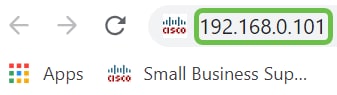
Paso 4. La primera vez que acceda a la página de configuración web del teléfono, puede aparecer una alerta de seguridad en el navegador con un mensaje que indica que no se puede confiar en el certificado del sitio web. Haga clic en Advanced o en Continue. El explorador no confía en el certificado porque proviene del propio sitio web, no de un tercero. Este es un mensaje del navegador y no significa que el navegador del usuario no confíe en nuestros teléfonos.
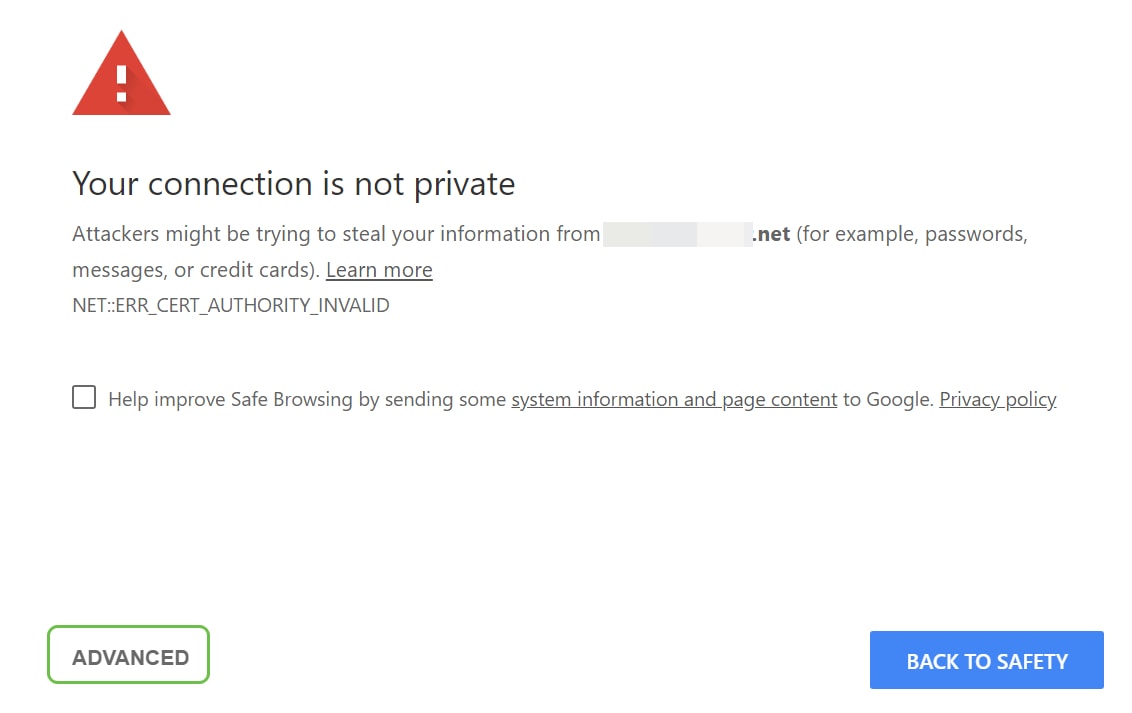
Nota: Estas imágenes muestran la URL borrosa para mantener la privacidad de este sitio web, pero verá toda la dirección IP a la que intenta acceder en ese espacio.
Es posible que aparezca una segunda pantalla en la que debe hacer clic en Proceed (Continuar) o en Confirm Exception (Confirmar excepción) para continuar.
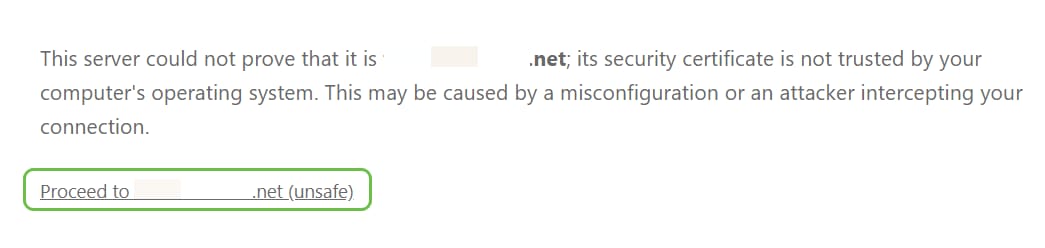
Paso 5. Una vez abierta la página de configuración web, haga clic en Admin Login y en advanced para poder configurar los parámetros adecuados.

Otra opción es introducir la dirección IP del teléfono (que se muestra en el paso 4) junto con /admin/advanced para seleccionar automáticamente dichas opciones.

Conclusión
Ha accedido a la página de configuración web del teléfono IP de Cisco serie 6800 con firmware multiplataforma.
Si desea ver un artículo sobre las funciones básicas del teléfono IP de Cisco serie 6800 con firmware multiplataforma, haga clic aquí.
Para consultar la guía completa de usuarios del teléfono IP de Cisco serie 6800 con firmware multiplataforma, haga clic aquí.
Contacte a Cisco
- Abrir un caso de soporte

- (Requiere un Cisco Service Contract)
 Comentarios
Comentarios